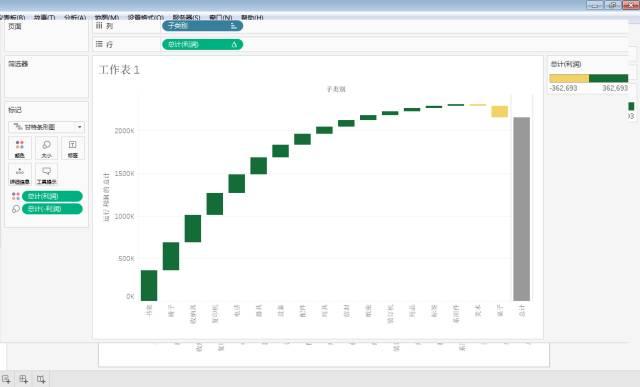瀑布图
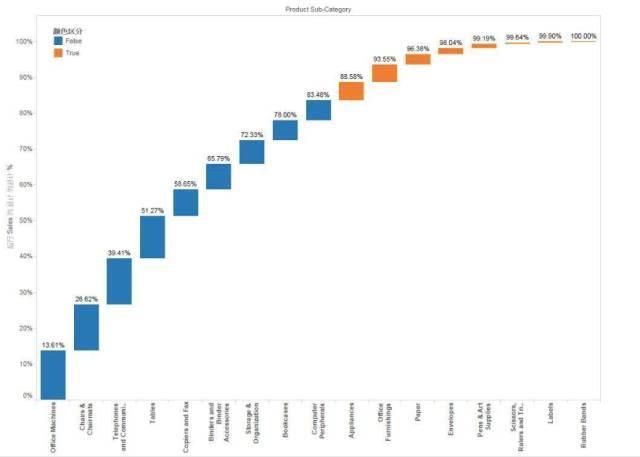
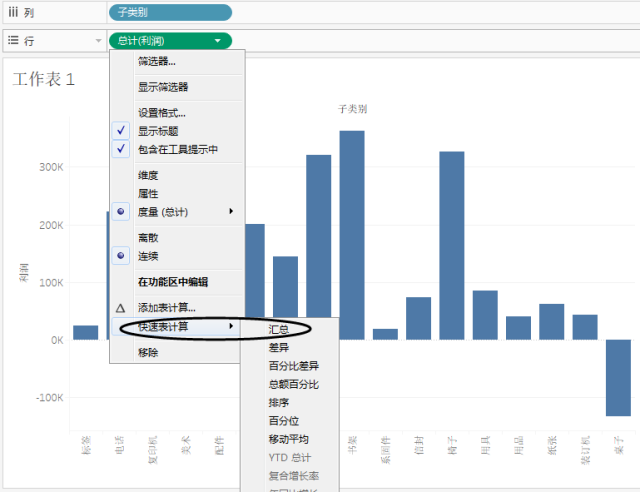
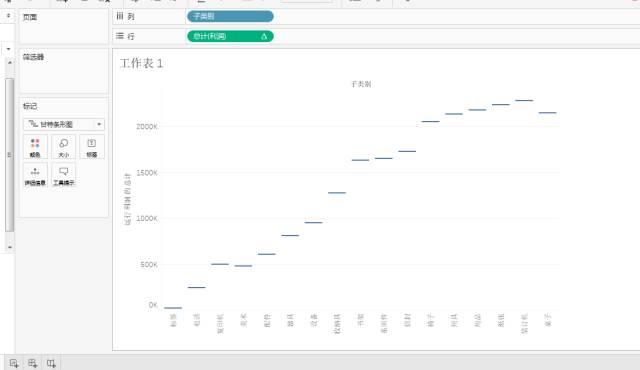
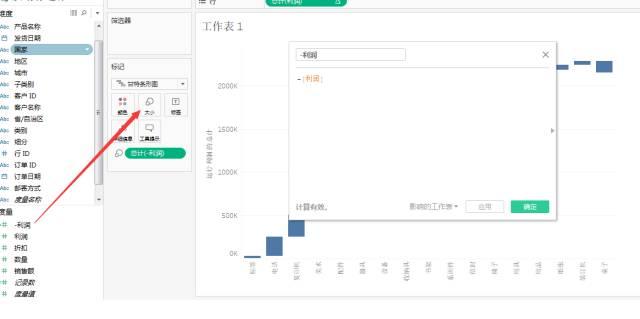
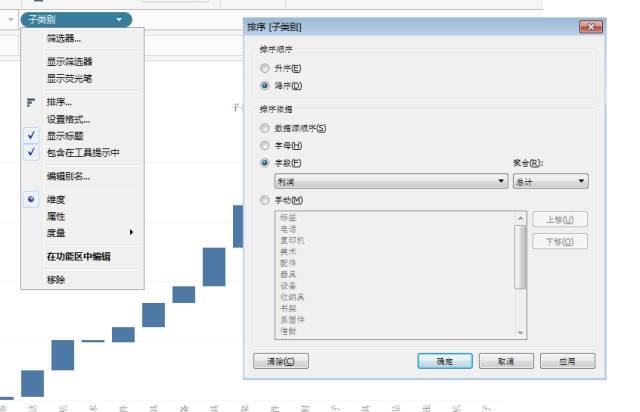
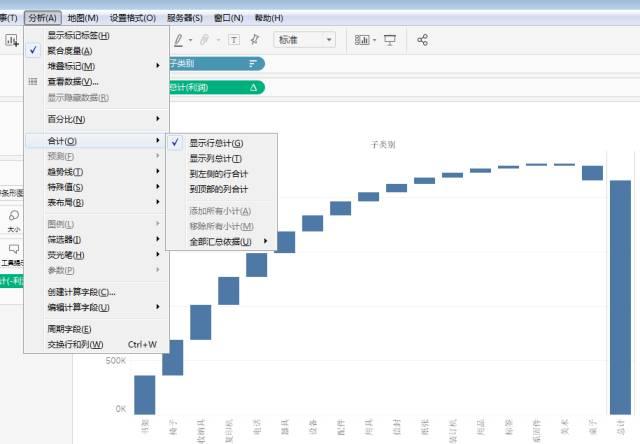
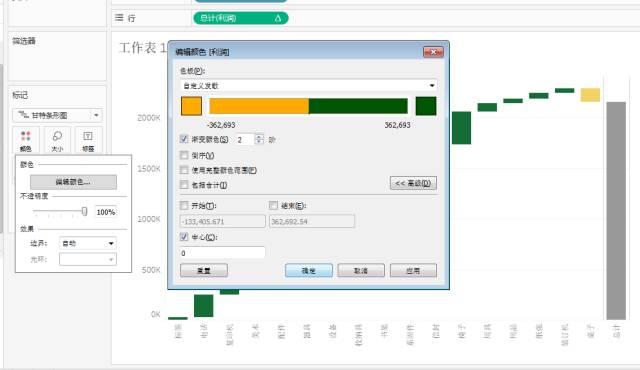
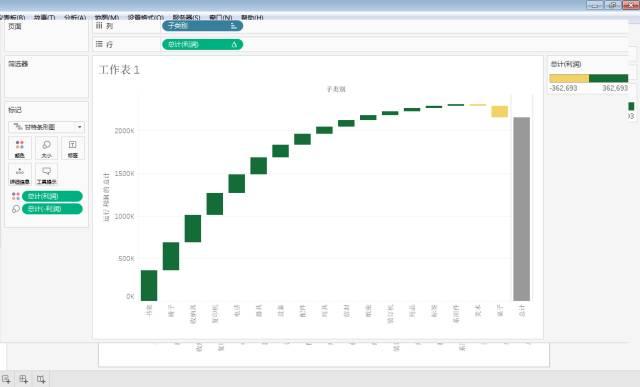
如果你希望图表既能反映数据的多少,又能直观的反映出数据的增减变化。
那么,你就需要在此基础上,通过巧妙的设置,使图表中数据点的排列形状看似瀑布。
这种排列似瀑布的甘特图,人们形象的称之为“瀑布图”。通常,瀑布图被常用于元数据有分类的情况下,来反应各部分之间的差异。
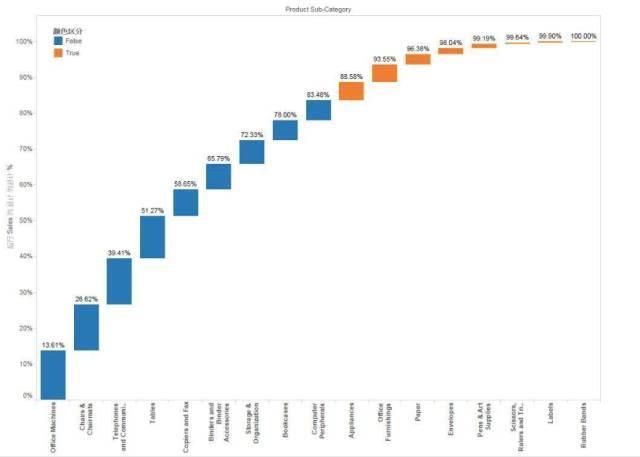
那么,这样的一个瀑布图该如何制作呢?
——————————————————————————————》》
本期《举个栗子》,阿达要给大家分享的Tableau技巧是:如何将甘特图做成瀑布图。
具体步骤如下:
一、制作甘特图
导入示例-超市数据,将“子类别”和“利润”字段分别拖放到列功能区和行功能区,并对“利润”添加快速表计算“汇总”,计算依据为“子类别”,生成柱形图。
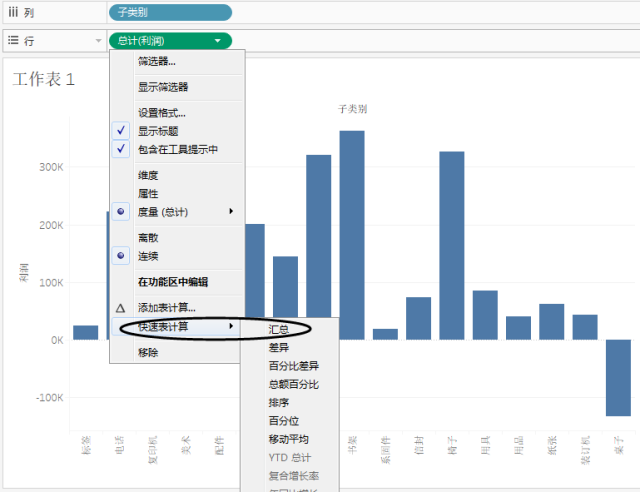
在“标记”卡中选择图形为甘特条形图。
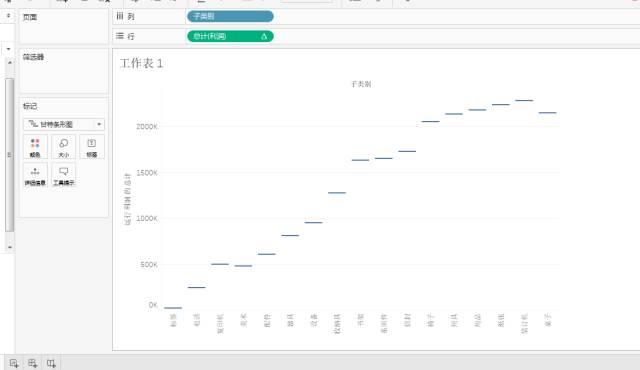
二、制作基本瀑布图
创建计算字段“-利润”,将其拖放到“标记”卡的“大小”上,值的大小显示为柱子高低,值的正负显示不同方向,即以甘特图的位置为基准。若“-利润”为正,方向向上;“-利润”为负,方向向下。
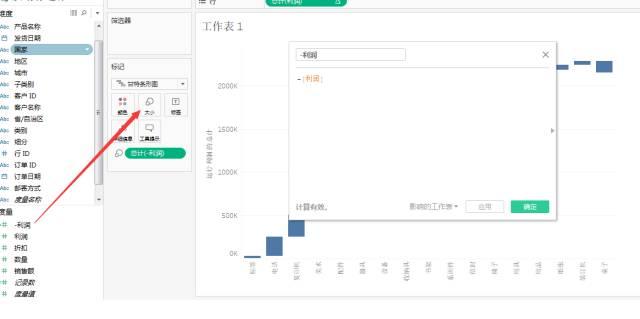
对子类别进行排序,按照“利润”字段的值从大到小降序排序。
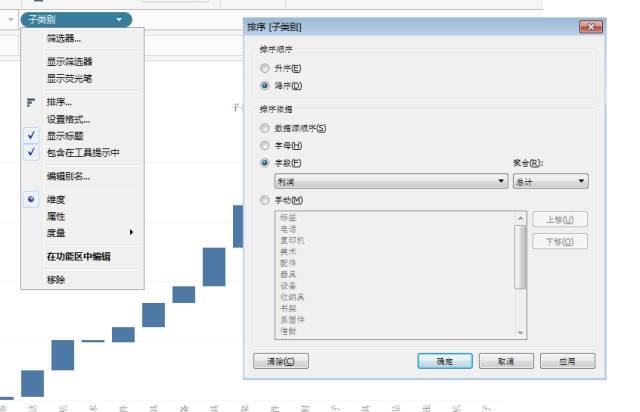
在菜单栏选择“分析”->“合计”->“显示行总计”。此时生成各子类别利润的总和。
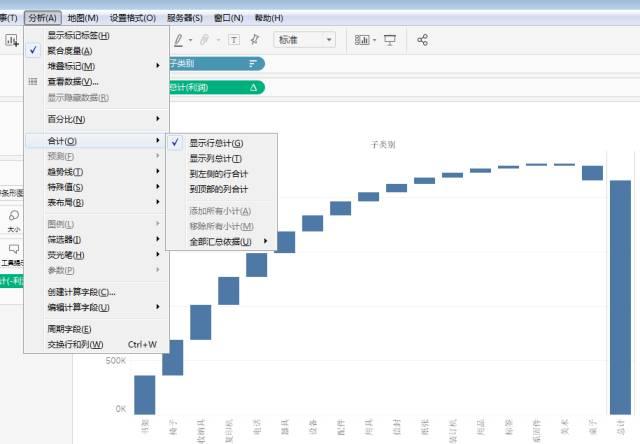
三、添加颜色
将字段“利润”拖放到“标记”卡的“颜色”上,在弹出的颜色图例中“编辑颜色”。在颜色编辑框中,将“颜色渐变”选择为二阶,单击“高级”,“中心”选择为0。
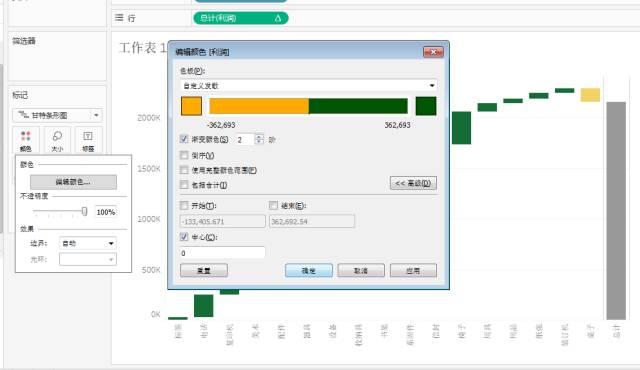
这样,我们就创建完成了一个“瀑布图”。